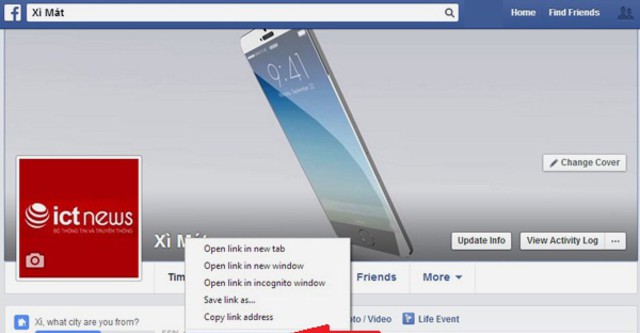
Dấu xác nhận chính chủ được Facebook gắn cho trang Facebook của những người nổi tiếng của công chúng, những ngôi sao và thương hiệu nhãn hàng lớn để cư dân mạng không bị lẫn lộn với các trang giả. Mục đích là như vậy nhưng cũng vì thế nhiều người vẫn thích có một cái dấu xanh nho nhỏ bên cạnh tên mình hoặc tên trang mình quản lý chỉ để “tự sướng” hoặc để “troll” bạn bè.
Trên mạng người ta chia sẻ 2 cách để tự đóng dấu Facebook chính chủ mà không cần qua quá trình xác nhận Facebook thật: một là cắt ghép ảnh bìa và hai là thêm một đoạn mã HTML ngắn. Với cách thêm đoạn mã HTML, mỗi lần bạn tải lại trang hoặc refresh thì cái dấu Facebook chính chủ sẽ biến mất nhưng dù sao cách này cũng tạo hình nét hơn và dễ dàng hơn so với cắt ghép thủ công.
Đương nhiên việc tự đóng dấu Facebook chính chủ khó có thể lừa được ai vì có cách để phận biệt thật - giả nếu muốn. Bạn cũng lưu ý rằng mẹo tự đóng dấu Facebook hoàn toàn có thể trở thành “mồi nhử” của những thành phần phát tán virus, mã độc. Đoạn mã được cung cấp dưới đây đã được kiểm nghiệm là an toàn.
Hướng dẫn tự đóng dấu Facebook chính chủ
Bước 1: Vào trang Facebook (hoặc tài khoản Facebook) mà bạn muốn đóng dấu, kích chuột phải vào tên trang và chọn Inspect element.
Bước 2: Bảng điều khiển mã nguồn trang sẽ chui lên, với đoạn mã mô tả tên trang được in đậm. Lúc đó hãy kích chuột phải vào đoạn nã này rồi chọn Edit as HTML (lưu ý sẽ có những trường hợp bạn sẽ phải mở rộng đoạn mã bằng dấu tam giác đầu dòng).

Bước 3: Dán đoạn mã dưới đây vào ngay sau tên trang của bạn:

<span data-hover="tooltip" data-tooltip-position="right" class="_56_f _5dzy _5d-1 _5d-3" id="u_jsonp_3_8" aria-label="Trang đã xác nhận"></span>
Bước 4: Sau khi dán xong, hãy kích chuột ra một khoảng trống để xác nhận thay đổi mã nguồn và đóng bảng điều khiển mã nguồn lại. Kết quả là ta có một cái dấu Facebook chính chủ đĩnh đạc để “tự sướng” hoặc khoe bạn bè.

Bước phụ: Mặc dù đã biết cách “troll” bạn bè nhưng bạn cũng nên biết cả cách nhận biết đâu là trang Facebook được đóng dấu chính chủ thực sự. Trang Facebook đã trải qua quá trình xác nhận chính thức phải có dấu xanh ngay cả trong các gợi ý tìm kiếm, không chỉ trên trang chủ Facebook.

Ngoài ra, khi thay đổi bằng đoạn code kể trên, nó có tác dụng trên máy tính của người đó. Tất cả người khác đều không thấy dấu chính chủ.
Theo ICTnews.

Bình luận